Mersive Solstice
Bei Mersive Technologies handelt es sich um einen Softwareentwickler aus den USA, der mit seiner Kollaborationsplattform Solstice das Teilen von Inhalten und die Zusammenarbeit während einer Videokonferenz noch einfacher und somit produktiver gestaltet. Mersive kann einige bekannte Unternehmen, wie Samsung und Toyota und sogar große Universitäten, wie Harvard und Yale zu seinen Kunden zählen.
Im Gegensatz zu anderen Wireless-Collaboration-Tools funktioniert Mersive Solstice mit nur einem Hardwaregerät, dem Mersive Solstice Pod, und der Solstice User App. Es sind keine zusätzlichen Buttons oder Dongles nötig, um Inhalte von Ihrem Gerät drahtlos mit dem Raumdisplay zu teilen, was unteranderem bedeutet, dass diese Plattform für jede Raumgröße geeignet ist.
In diesem Beitrag präsentieren wir Ihnen:
- Den Solstice Pod – Das Herzstück und die einzige Hardwarekomponente
- Die Solstice User App – Das Gehirn hinter dem ganzen
- Eine Einführung in die Anwendung des Solstice Pod´s, der App und Cloud.
- Das Abonnement Modell der Solstice App
In nur 3 Schritten zur Konferenz oder Präsentation
Einfache Einrichtung
Verbinden Sie den Solstice Pod mit den Hardware-AV-Geräten Ihres Konferenz-Umfelds sowie der vorhandenen WLAN oder Ethernet-Netzwerk Verbindung.
BYOD/BYOM
Anwender können nun online an der Konferenz teilnehmen und den Ablauf von jedem beliebigen Gerät aus steuern. Bring Your Own Device and Meeting.
Schnelle Einwahlmöglichkeit
Geben Sie die von Solstice generierte / angezeigte vierstellige Pin ein, verbinden Sie sich mit dem Gerät und starten Sie Konferenz oder Präsentation.
Überzeugen Sie sich selbst, in dieses Intro Video von Mersive
Sie sehen gerade einen Platzhalterinhalt von YouTube. Um auf den eigentlichen Inhalt zuzugreifen, klicken Sie auf die Schaltfläche unten. Bitte beachten Sie, dass dabei Daten an Drittanbieter weitergegeben werden.
Mehr InformationenDer Solstice Pod…
…wird lediglich via HDMI-Kabel an ein Display oder Projektor angeschlossen, mit Strom versorgt und auf beliebigen Wegen mit einem Netzwerk verbunden. Dabei unterstützt das System nicht nur Windows, MacOS, Android und iOS, sondern ist auch kompatibel mit vielen anderen Peripheriegeräten, wie beispielsweise der VB1 von Bose, der Logitech Rally oder dem IntelliMix P300 von SHURE.
Um Änderungen im Menü vorzunehmen, kann die Benutzeroberfläche durch eine am Pod angeschlossene USB-Maus bedient werden. Zu Beginn zeigt der Solstice Welcome Screen dabei den Raum- / Displaynamen an, um diesen in der App zu suchen und sich mit dem richtigen Display zu verbinden. Dafür wird ebenfalls der Screen Key benötigt, der direkt unter dem Namen angezeigt wird. Rechts am Rand ist die IP-Adresse des Pods über WLAN/ LAN einzusehen und direkt darunter sehen Sie eine Anleitung, um sich mit diesem Pod zu verbinden. Die Anleitung kann gegebenenfalls abgeändert oder ergänzt werden.
Auch der Hintergrund des Startbildschirms lässt sich individuell ändern. So kann ein einzelnes Bild oder eine Slideshow mit der aktuellen Uhrzeit eingerichtet werden. Durch die offene API ist auch die Verbindung mit einer Fremdanbieter-Software möglich oder es kann ein RSS-Feed eingebunden werden. Ebenfalls ist die Anpassung des Bildschirmschoners möglich, der während des Ruhemodus aktiviert wird. Hier können entweder HTML5-basierte Digital Signage Inhalte (Was ist Digital-Signage?) oder webbasierte Videostreams angezeigt werden. Durch das Power-Management des Solstice Gen3 Pods befindet sich im System eine kleine Mediensteuerung, die dafür sorgt, dass Ausgangsgeräte wie Bildschirme und Projektoren automatisch ein- und ausgeschaltet werden, wenn sie beispielsweise nicht gebraucht werden.
Die Solstice User App…
… können Sie in wenigen Minuten entweder über die Mersive Homepage oder direkt über den Pod herunterladen und installieren. Wenn Sie sich dazu entscheiden, die App direkt über den Pod zu laden, müssen Sie sich zunächst mit diesem verbinden und die auf dem Startbildschirm angezeigte IP-Adresse in Ihrem Browser eingeben. So gelangen Sie auf die Quick-Connect-Seite des Pods. Um die Installation durchführen zu können, benötigt man keine Administrationsrechte, was die Nutzung von Geräten mit sensiblen Sicherheitsrichtlinien vereinfacht. Mit Solstice Ink, einer weiteren Funktion der App, lässt sich Ihr Handy als Laserpointer umfunktionieren. Es mag sich zunächst nach einer Spielerei anhören, doch werden Sie schnell merken, dass sich dies als praktisches Gadget herausstellen wird. Denn nicht nur ein einfaches Deuten auf bestimmte Aspekte ist möglich, sondern auch das Zeichnen bzw. Unterstreichen dieser.
Sie sehen gerade einen Platzhalterinhalt von YouTube. Um auf den eigentlichen Inhalt zuzugreifen, klicken Sie auf die Schaltfläche unten. Bitte beachten Sie, dass dabei Daten an Drittanbieter weitergegeben werden.
Mehr InformationenHier können Sie sich ein ausführliches Video des Herstellers über die Funktionen der Mersive Solstice App anschauen. Auch möchten wir Ihnen nahelegen den Youtube Kanal von Mersive zu besuchen, wenn Sie sich intensiv mit dem Thema auseinandersetzen möchten.
Gerne können Sie sich aber auch von unseren Mitarbeitern persönlich beraten lassen. Wir freuen uns über Ihren Anruf.
Wie kann ich Inhalte teilen? / Wie verbinde ich mich mit dem Pod?
Um das Teilen zu beginnen, muss Ihr Gerät mit demselben Netzwerk verbunden sein, wie der Solstice Pod. Als nächstes öffnen Sie die App. Es wird Ihnen eine Liste von „Displays“ angezeigt, wobei Display als Synonym für Pod steht. Diese angezeigten Pods sind bereits mit einem Ausgangsgerät (Display, Bildschirm, Projektor etc.) verbunden. So können Sie anhand der Liste ablesen, ob ein Raum/ Pod belegt ist oder wie viele Teilnehmer diesen zum Teilen bereits nutzen. Um dies noch genauer einsehen zu können, besteht die Möglichkeit die Solstice-Software mit einem Raumkalender zu verknüpfen, um Räume/ Pods im Voraus zu buchen. Dieser Buchungsplan wird dann ebenfalls in der Solstice User App angezeigt.
Damit Sie sich auch mit dem richtigen Pod verbinden, steht auf dem Startbildschirm ihres Ausgangsgerätes der Displayname. Diesen müssen Sie nur noch in der Liste suchen und anklicken, schon sind sie verbunden. Auf dem Startbildschirm finden Sie ebenfalls eine (angepasste) Anleitung zum Verbinden Ihres Gerätes mit dem Pod.
Sie können jedoch auch auf anderem Wege Inhalte teilen. Beispielsweise mit Hilfe von Miracast (Windows Geräte) oder Apple Airplay (MacOS und iOS). Dafür müssen Sie lediglich die Pods für das Teilen via Miracast und Apple Airplay aktivieren. Jedoch fallen Features, die nur die Solstice User App bietet, hier weg. Desweitern können Sie auch den HDMI-Eingang nutzen, um Ihre Inhalte zu teilen. So wird ein Gerät als Quelle genutzt, das weder Miracast oder Apple Airplay noch die App installiert hat. Auch die Verwendung eines USB-Sticks ist möglich.
Im Vergleich zu anderen Wireless-Collaboration-Tools können Sie nicht nur Ihren Bildschirm teilen/ spiegeln, sondern sich auch einzelne Dateien, wie Bilder, Videos, Präsentationen oder PDF-Dokumente anzeigen lassen. Auch während einer Präsentation können Sie mit einem verbundenen Mobilgerät Bilder aufnehmen und sie direkt im Meeting einbauen, was ein noch flexibleres Arbeiten ermöglicht. Hierbei käme auch der in der Software integrierte Videoplayer zum Einsatz. Haben Sie bereits Medien aufgenommen und wollen diese vor der Besprechung in die Solstice User App einpflegen, können Sie dies mit der simplen Drag & Drop Funktion. Das Layout der Präsentation funktioniert hier wie eine Art Pinnwand, wobei geteilte Bildschirme oder einzelne Mediendateien als Posts gesehen werden, die jeder Teilnehmer so platzieren, skalieren, übereinander legen oder auch entfernen kann, wie er möchte. Das bedeutet Sie sind an keine vorgefertigten Layouts oder Rahmen gebunden und können so freier, produktiver und vor allem interaktiver arbeiten. Möchten Sie bestimmte Post ausblenden, aber nicht dauerhaft schließen, da Sie sie zu einem späteren Zeitpunkt vielleicht noch einmal brauchen? Kein Problem, verschieben Sie sie einfach innerhalb der App in einen Bereich, in dem sie zwar nicht mehr in der Präsentation gezeigt werden, Sie aber jederzeit darauf zugreifen können. Natürlich ist auch eine Vollbildansicht von nur einem Content möglich, der sich zudem durch die Funktion Dual-Display-Mode auf zwei mit dem Pod verbundenen Geräten erweitern lässt.
Auch wenn unbegrenzt viele Teilnehmer die Präsentation mitgestalten können, gibt es auch einen Moderator-Mode, der aktiviert werden kann, um ein Durcheinander zu vermeiden. Dieser oder auch mehrere Moderatoren können dann Anfragen für die Teilnahme am Meeting annehmen und bestimmen welche Inhalte in welchem Layout geteilt werden dürfen.
Auch Remote-Teilnehmer, die sich nicht im Raum befinden, können trotzdem der Präsentation folgen, sofern sie sich im selben Netzwerk befinden. Innerhalb der Solstice User App erhalten sie alle 5 Sekunden per Remote View über den Browser ein aktuelles Bild. Jedoch können so keine Bewegt-Bilder von den zugschalteten Teilnehmern gesehen werden. Handelt es sich bei diesen Zuhörern um Gäste vor Ort und Sie möchten nicht jedem den Zugriff auf Ihr internes Netzwerk gewähren, stellt der Solstice Pod ein eigenes WLAN bereit, über das an der Präsentation teilgenommen werden kann.
Um einen Überblick über alle mit dem Netz verbundene Solstice Pods zu haben, steht den Nutzern das zentrale Verwaltungstool Solstice Dashboard zur Verfügung. Dort können sie von IT-Administratoren überwacht, konfiguriert und aktualisiert werden. Des Weiteren ist das Solstice Dashboard mit der Mersive cloudbasierten Monitoring-Plattform Kepler verknüpft, mit der Sie eine Echtzeit Überwachung der Nutzungsdaten, Metriken und Analysen durchführen können.
Testen Sie Mersive und buchen Sie ein Abonnement
Schlussendlich müssen Sie sich selbst überzeugen und das geht am besten, wenn Sie das Produkt persönlich testen. Aus diesem Grund stellt Mersive Ihnen das Collaboration System für 30 Tage kostenlos zur Verfügung. Sie erhalten neben einem Solstice Pod ebenfalls Zugriff auf die Solstice Cloud und können jede Funktion für den oben genannten Zeitraum nutzen.
Der Erwerb dieser Kollaborationsplattform von Mersive ist in Verbindung mit einem Abonnement möglich. Hierbei wird zwischen dem Small Group und dem Unlimited Abonnement unterschieden. Wie der Name schon verrät, handelt es sich bei dem Small Group Paket um eine Lösung für kleine Gruppen mit bis zu vier Teilnehmern. Bei der Unlimited Version können Sie unbegrenzt viele Nutzer mit einbinden. Beide Abonnements können Sie entweder für zwei, drei, vier oder fünf Jahre buchen, wobei Sie während dieser Zeit standardmäßig die neuesten Updates & Funktionen sowie einen Support bekommen. Auch nach Ablauf des Abonnements können Sie Ihr Gerät uneingeschränkt nutzen und es erhält weiterhin Sicherheits-Patches und Firmware-Updates. Jedoch können Sie von zukünftigen, neuen Funktionen keinen Gebrauch machen.
Falls Sie Fragen haben oder sich für ein Produkt von Mersive interessieren, dann zögern Sie nicht uns zu kontaktieren. Wir freuen uns über Ihren Anruf. Kontakt


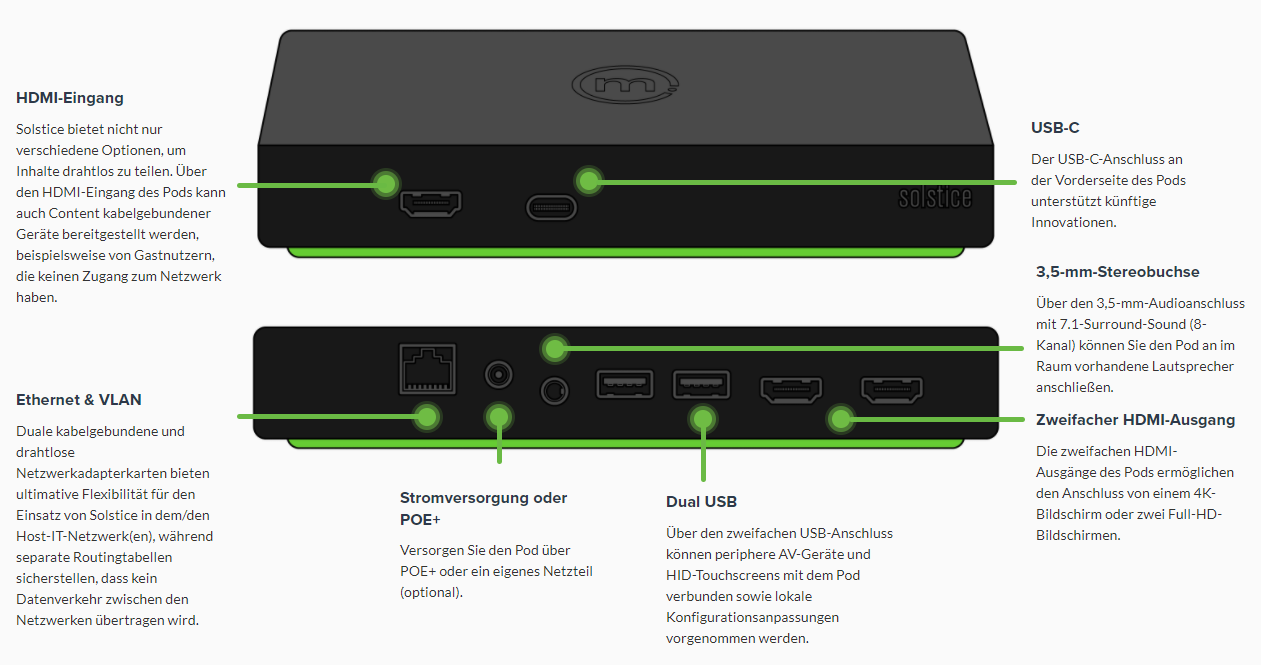
0 Kommentare